A Chrome OS egy felhőalapú és böngészőalapú operációs rendszer, amelyet a Google készített a Chromebook laptopokhoz. Itt a webalkalmazások alapvető szerepet játszanak a Chromebook teljesítményének javításában. Mivel a Chromebookot felhőalapúvá teszik, például a böngésző tevékenységéhez, továbbra is offline gépként használhatja számos rendszeres feladat elvégzésére.
Tehát felmerülhet a kérdés, hogyan lehet a Chromebookot offline módban használni?
A Windows-alapú laptopot általában filmek, játékok játékához, jegyzetek készítéséhez, képszerkesztéshez, irodával kapcsolatos feladatokhoz, grafikai tervezéshez, fájlok letöltéséhez és a fájlokkal való munkához használják. Tehát hogyan hajthatja végre ezeket a feladatokat Chromebookjával? Szerencsére sokkal többet tehet, mint bármely hagyományos Windows laptop. Ezenkívül az androidos játékbolt több millió alkalmazást biztosít számunkra, amelyeket nem talál Windows vagy Mac laptopokon.
A legjobb tippek a Chromebook offline használatához
Itt megosztom a legjobb tippeket a Chromebook offline és adatkapcsolat közbeni lehető leghatékonyabb használatához.
1. Az offline Chrome-alkalmazások telepítése
Mielőtt offline gépként használná a Chromebookot, először telepítenie kell néhány offline alkalmazást futtató webalkalmazást. A Google a kezdetektől fogva „csomagolt alkalmazásnak” nevezett webalkalmazásokat készítette, ez egy önálló alkalmazásrendszer, amely helyben képes futtatni és tárolni az adatokat. Az alkalmazás szükség esetén kinyerheti a szükséges adatokat a rendszerből.
A Google főleg online böngészésre készítette a Chrome böngészőt, de ennél a sokoldalú alkalmazásnál sokkal több feladatot végezhet el. A Chrome böngésző egy teljes értékű alkalmazásrendszer-platform, amelyen a harmadik fél hatékony alkalmazásokat készíthet. Az összes webalkalmazás lokálisan és függetlenül futtatható a böngészőablakban.
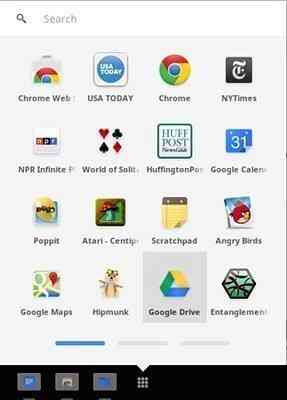
Ezek a webalkalmazások nem olyanok, mint a Microsoft vagy az Apple szoftverek, amelyek önállóan is használhatók. A webalkalmazások nagyon könnyűek és elsődleges feladatokra készültek. A Google és más, harmadik féltől származó webalkalmazások fejlesztői sok Chrome-alkalmazást készítettek, amelyek elegendőek ahhoz, hogy a szükséges feladatokat elvégezzék Chromebookján.
Tehát a Chrome áruház megtekintése közben a bal oldalon találhat egy lehetőséget offline alkalmazásokként. Ez segíthet megszerezni a szükséges alkalmazásokat a produktivitási feladatok elvégzéséhez a Chromebookon, offline módban.
2. E-mail és termelékenységi alkalmazások
A Google keményen próbálja elérni, hogy a Chromebook offline működjön. Láthatjuk, hogy a Google által létrehozott alkalmazások többsége offline állapotban működik a Chrome OS-en. A Gmail Offline webalkalmazása offline állapotban is jól működik a Chromebookon. Összeállíthatja az e-mailt, és az akkor lesz elküldve, amikor a Chromebook megkapja az adatkapcsolatot. Sőt, a Gmail offline is képes letölteni az e-maileket Chromebook offline használatra.
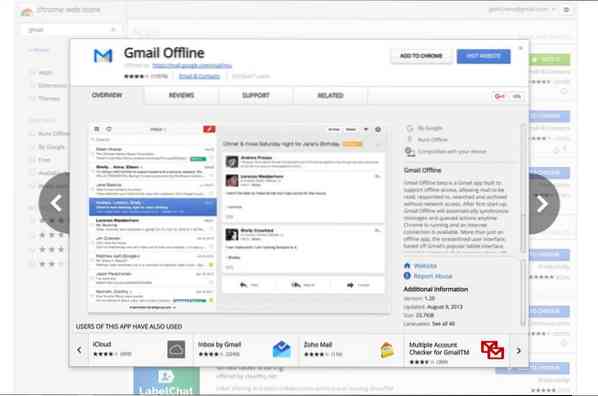
A Google Drive és a Google Dokumentumok egyaránt ugyanazzal a lehetőséggel rendelkeznek. A fájlokat és a dokumentumokat helyileg szinkronizálhatja offline használatra. Dokumentumokat, prezentációkat és egyéb hivatalos feladatokat offline módban is készíthet a Google Dokumentumok alkalmazásban, néhány egyszerű beállítással. Tehát az összes előkészített dokumentum online tárolásra kerül, amikor létrejön az adatkapcsolat.
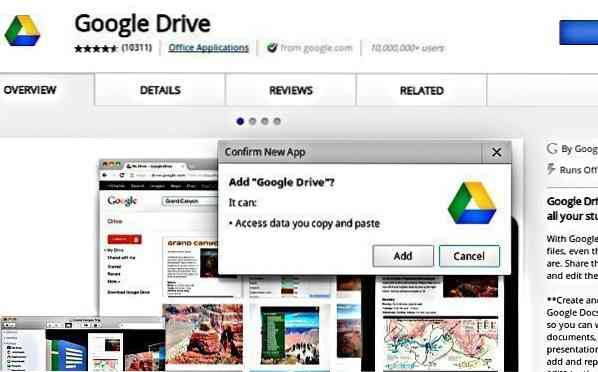
A Google keep egy elengedhetetlen és hasznos „To do task” webalkalmazás, amely offline is használható. A 'keep' -on írt összes jegyzet és feladat szinkronizálásra kerül, amíg a chrome online lesz.
A Google fotó felajánlja számunkra, hogy biztonságban tartsuk a dédelgetett memória pillanatképünket a Google meghajtó felhőjében, de az összes kép helyben is elmenthető a Chromebookra későbbi felhasználás céljából.
Számos más, harmadik féltől származó produktivitási alkalmazás létezik, mint például a Wunderlist, az Evernote, a Writer a könnyű dokumentumszerkesztéshez, a Sunrise a naptárszinkronizáláshoz, és még sok más az üzleti és a termelékenységi kategóriákban a Google Chrome áruházban.
3. Grafikai tervezés
A grafikai tervezés az egyik alapvető feladat, amelyet egy hagyományos laptopon végeznek. A Chrome üzlet néhány könnyű webalkalmazással rendelkezik, amelyek elvégezhetnek néhány szükséges grafikai feladatot. A grafikai tervezésű króm alkalmazások használatához először a helyi meghajtó képeit kell tárolnia.
Itt talál néhány legjobban áttekintett grafikai tervezés webalkalmazást. Először is, a Polarr Photo Editor alkalmazás lenyűgöző. Más lehetősége van a Sketchpad használatára a természetesebb megjelenésű digitális művészeti remekművekhez, és a Pixlr Touch Up, amely lenyűgöző minőségi szolgáltatásokkal rendelkezik, nagyon hatékonyan fut közvetlenül a böngésző ablakában. A Piconion Photo Editor egy másik megfontolásra érdemes lehetőség.
4. Élvezze az offline játékokat
A Chrome áruház számos olyan játékot is kínál, amelyek offline értékelhetők a Chromebookon. Ami a játékokat és az élvezetet illeti, játszhat a Funky Karts, az Offline Solitaire, a Swoop, a Flappy Bird Multiplayer, a Tetris 9 Cells vagy a Minesweeper Classic, a Cut The Rope és az Angry Birds alkalmazással.
5. Médialejátszó és fájlok
A Chromebookok különféle médiafájlokat, fotókat és zenéket képesek kezelni a saját lejátszójukon, a dobozból kifelé. A Chromebooknak különálló médialejátszója van, amely videót néz és zenét élvez. Tehát, ha filmjei, zenéi vagy fényképei vannak az USB flash meghajtón vagy a csatlakoztatott merevlemezen, egyszerűen csatlakoztassa a számítógépet, és élvezze ezeket a médiafájlokat a Chrome OS natív lejátszójával; további webalkalmazásokra nincs szükség.
Bár a Spotify webes zenelejátszója nem működik offline állapotban, és a Google Play Zene sem, de a Songist egy Chrome alkalmazás, amely a böngészőben futtatható, hogy internetkapcsolat nélkül élvezhesse a zenét. A zene élvezéséhez az összes dalt el kell tárolnia a Chromebookjain, amíg a Google Play Zene nem támogatja az Ön országát.
De a filmek élvezetéhez nehéz ekkora fájlt helyben tárolni, míg a legtöbb Chromebook 16 vagy 32 GB-os flash tárhelyet tartalmaz. Itt van a Google Play Filmek és TV internetes alkalmazás, amely lehetővé teszi filmek letöltését offline megtekintés céljából. Mindig jobb, ha külső merevlemezzel rendelkezik a filmek és a zene élvezetéhez.
6. Könyvek olvasása offline és PDF fájlok megtekintése
Nagyon sok olyan alkalmazás található a króm boltban, amely lehetővé teszi a könyvek offline olvasását és a PDF fájlok megtekintését. Említésre méltó, hogy a Kindle felhőolvasót, egy Amazon-terméket használnak a könyvek offline olvasására a Chromebookon, a PDF Viewer pedig a PDF megtekintésére szolgál a Chrome böngészőablakban.
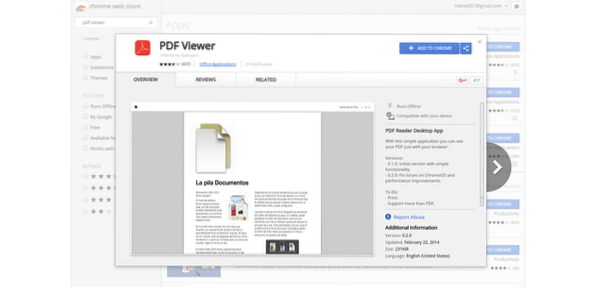
7. Böngésszen az online tartalom mellett, miközben a Chromebook offline módot használja
A meglepetés nevű zsebes webalkalmazásokkal bármilyen tartalmat vagy weboldalt elmenthet Chromebookja offline olvasásra. A Pocket alkalmazás fő jellemzője, hogy bármilyen eszközön működhet. Tehát, ha bármilyen eszközön bármilyen létfontosságú weboldalt vagy tartalmat lát online, mentse a Pocket-be, és szinkronizálja a Chromebookon offline olvasáshoz vagy böngészéshez.
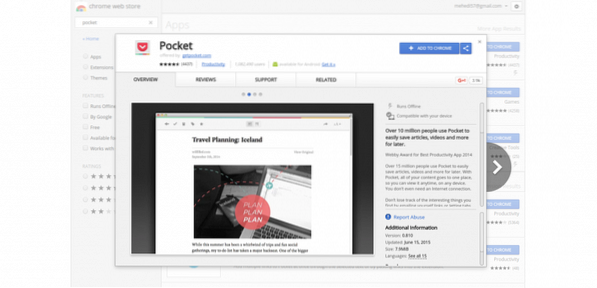
Végső gondolat
Amint a fentiekből látható, sok mindent megtehet a Chromebookról, és ez a legtöbb felhasználó számára elegendő lesz.
A jövő a közösségi médián és a felhőrendszeren alapszik. Minden szinkronizálva lesz a felhő mentésén, és mindenképpen kényelmes és biztonságos lesz az élet. A Microsoft és az Apple megpróbál deszkát szerezni a webalkalmazások és a felhő ezen vonatán.
Másrészt a Google az első internetes vállalat, amely kezdettől fogva felgyorsította ezt a folyamatot. Mivel a Google Play áruház már bejött a Chromebookokba, mostantól az általános emberek többet fognak tudni a Chromebookokról, és napról napra megszokják a google chrome webalkalmazások és Android-alkalmazások használatát.
Ez az integráció egy új korszakba emeli a Chromebookokat és a Chrome OS-t. A különbség a Chromebookok és az „igazi laptop” között napról napra kisebb lesz, vagy akár el is tűnhet a hagyományos laptop hitelességétől.
Most beszélj
Volt-e Chromebookja?? Mely Android-alkalmazások és Chrome natív alkalmazások tetszettek a legjobban? Nyugodtan ossza meg velünk tapasztalatait és javaslatait a megjegyzés részben.
 Phenquestions
Phenquestions



